Criar consultas com o gerenciador de segurança da nuvem
As funcionalidades de segurança contextual do Defender para Nuvem auxiliam as equipes de segurança na redução do risco de violações impactantes. O Defender para Nuvem usa o contexto ambiental para executar uma avaliação de risco dos seus problemas de segurança, identifica os maiores riscos de segurança e os distingue de problemas de menores riscos.
Use o Cloud Security Explorer para identificar proativamente os riscos de segurança no seu ambiente de nuvem executando consultas baseadas em grafo no Grafo de segurança da nuvem, o mecanismo de contexto do Microsoft Defender para Nuvem. Você pode priorizar as preocupações da sua equipe de segurança, levando em conta o contexto e as convenções específicos da sua organização.
Com o gerenciador de segurança da nuvem, você pode consultar todos os seus problemas de segurança e o contexto do ambiente, como inventário de ativos, exposição à Internet, permissões e movimentação lateral entre recursos e entre várias nuvens (Azure, AWS e GCP).
Pré-requisitos
Você precisa habilitar o GPSN do Defender
- É preciso habilitar a verificação sem agente.
Para a postura de contêiner sem agente, você deve habilitar as seguintes extensões:
Observação
Se tiver somente o plano 2 do Defender para Servidores P2 habilitado, você poderá usar o Cloud Security Explorer para consultar chaves e segredos, mas deverá ter o GPSN do Defender habilitado para obter todas as vantagens do explorer.
Funções e permissões necessárias:
- Leitor de segurança
- Administrador de Segurança
- Leitor
- Colaborador
- Proprietário
Confira as tabelas de disponibilidade na nuvem para ver os ambientes governamentais e de nuvem com suporte.
Criar uma consulta com o Cloud Security Explorer
O Cloud Security Explorer permite criar consultas que podem buscar proativamente os riscos de segurança nos seus ambientes com recursos dinâmicos e eficientes, como:
Consultas de várias nuvens e vários recursos – Os filtros de controle de seleção de entidade são agrupados e combinados em categorias de controle lógico para ajudar você a criar consultas em ambientes de nuvem e entre recursos simultaneamente.
Pesquisa personalizada – Use os menus suspensos para aplicar filtros para criar sua consulta.
Modelos de consulta – Use um dos modelos de consulta predefinidos disponíveis para criar sua consulta de maneira mais eficiente.
Compartilhar link de consulta – Copie e compartilhe um link da consulta com outras pessoas.
Para criar uma consulta:
Entre no portal do Azure.
Navegue até Microsoft Defender para Nuvem>Cloud Security Explorer.
Procure e selecione um recurso no menu suspenso.
Selecione + para adicionar outros filtros à consulta.
Adicione subfiltros conforme necessário.
Depois de criar sua consulta, selecione Pesquisar para executar a consulta.
Se você quiser salvar uma cópia dos resultados localmente, selecione o botão Baixar relatório CSV para salvar uma cópia dos resultados da pesquisa como um arquivo CSV.
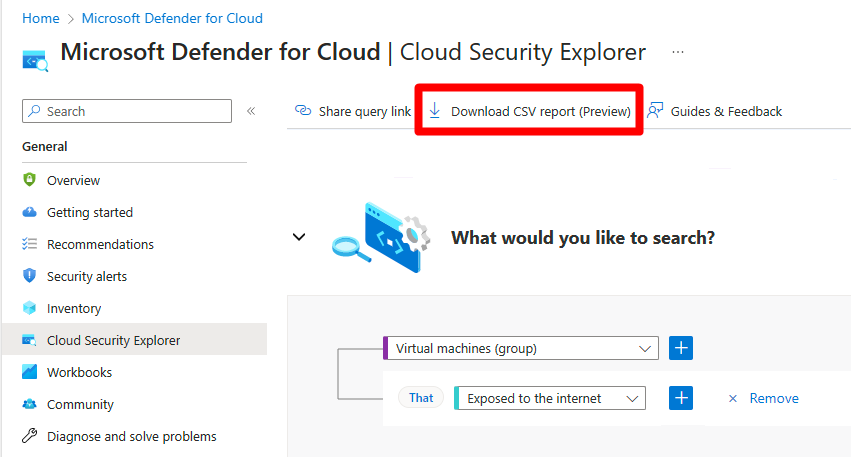
Modelos de consulta
Os modelos de consulta são pesquisas pré-formatadas que usam filtros comumente usados. Use um dos modelos de consulta existentes na parte inferior da página selecionando Abrir consulta.
Você pode modificar qualquer modelo para pesquisar resultados específicos alterando a consulta e selecionando Pesquisar.
Compartilhar uma consulta
Use o link da consulta para compartilhar uma consulta com outras pessoas. Depois de criar uma consulta, selecione Compartilhar link da consulta. O link será copiado para a área de transferência.





